Impression de secours
Lorsque MyQ Desktop Client est installé et fonctionne sur le poste de travail de l'utilisateur final, vous pouvez sélectionner un périphérique d'impression de secours qui sera utilisé pour l'impression lorsque la connexion au serveur MyQ est perdue. L'option Impression de secours sert d'outil de sauvegarde important en cas de panne du serveur. En outre, elle peut être combinée avec la fonction Spooling du client ou du dispositif et le Connexion hors ligne sur les terminaux embarqués MyQ pour permettre l'utilisation de l'impression en attente, de l'impression en traction et de l'impression déléguée sur le périphérique d'impression.
Pour plus d'informations sur l'installation et la configuration de MyQ Desktop Client sur les ordinateurs des clients, voir la section MyQ Desktop Client pour Windows guide.
Pour plus d'informations sur l'assistance et l'installation du Spooling d'appareils et le Connexion hors ligne Pour plus d'informations sur les caractéristiques d'un terminal MyQ Embedded Terminal particulier, voir le manuel du terminal MyQ Embedded Terminal concerné.
Après l'installation, vous devez configurer le port du pilote d'impression pour envoyer les fichiers d'impression à MyQ Desktop Client, qui les envoie ensuite soit au serveur MyQ, soit directement au périphérique d'impression, en fonction de la disponibilité de la connexion au serveur MyQ.
La compatibilité de l'impression de secours dépend du fournisseur et de l'appareil. Certains périphériques peuvent rejeter les travaux d'impression provenant de l'extérieur de leur serveur de comptabilité ou de l'application qui exploite le périphérique. Dans certains cas, les périphériques peuvent avoir l'option d'accepter des travaux non autorisés ou provenant de sources inconnues. Assurez-vous que cette option est activée sur les périphériques que vous prévoyez d'utiliser comme solution de repli. Testez toujours votre configuration avant de mettre en place l'impression de secours en production. Demandez à votre fournisseur MyQ de vous fournir des détails et de l'aide.
Paramètres Windows
Les paramètres de la boîte de dialogue Configurer le moniteur de port TCP/IP standard doivent avoir les valeurs suivantes :
Nom de l'imprimante ou adresse IP: 127.0.0.1 (adresse IP de l'hôte local sous Windows) ou localhost
Protocole: LPR
Nom de la file d'attenteNom de la file d'attente : nom de la file d'attente en fonction des paramètres du serveur MyQ (comme pour l'impression vers le serveur MyQ)
Comptage d'octets LPR activé: Sélectionné
État SNMP Activé: Désélectionné
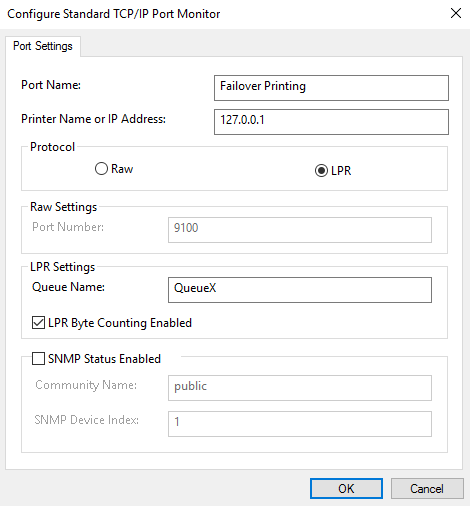
Réglages MacOS
Aller à Menu Pomme > Préférences Systèmepuis cliquez sur Imprimantes et scanners.
Cliquez sur Ajouter une imprimante, un scanner ou un fax pour ajouter une nouvelle imprimante.
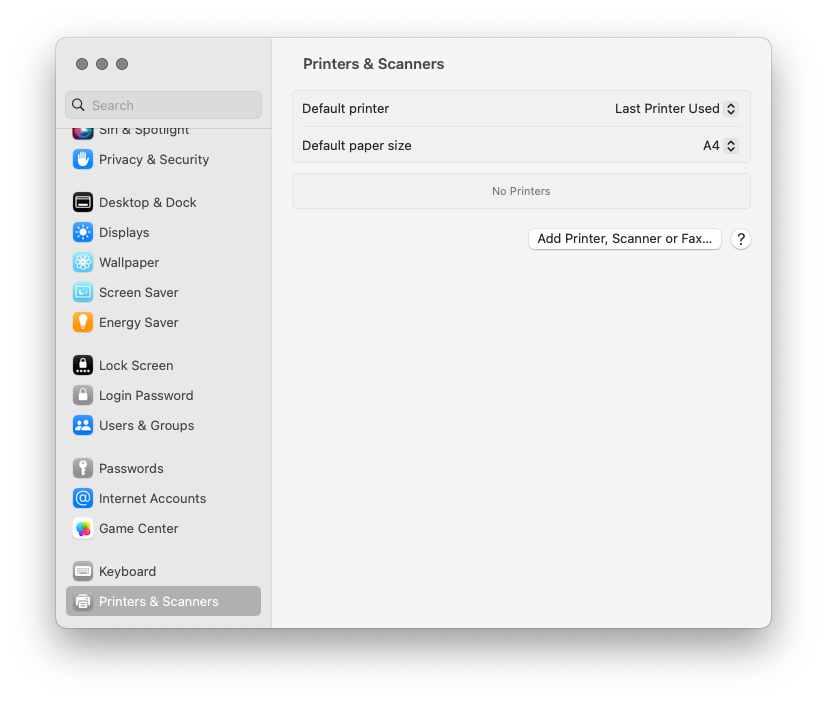
Dans le ruban, sélectionnez l'icône IP. Dans la fenêtre Protocole sélectionnez Line Printer Daemon - LPD de la liste.
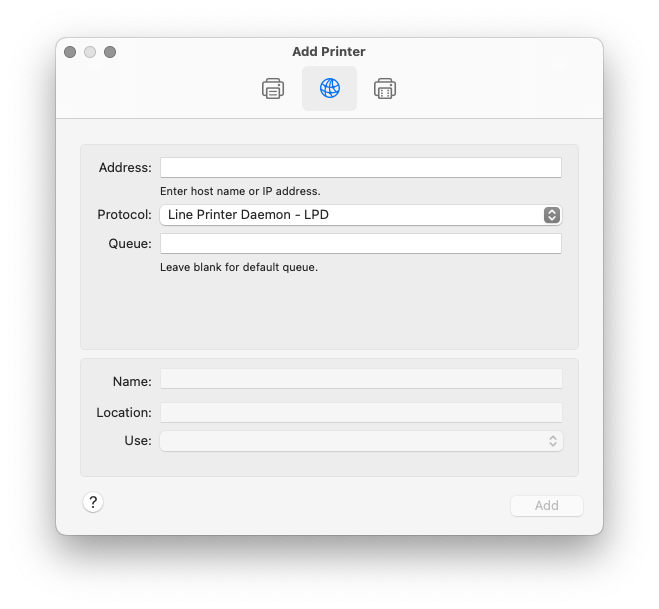
Dans le cadre de la Adresse ajoutez l'adresse IP ou le nom d'hôte de l'hôte local ou l'adresse IP du serveur MyQ. Dans le champ File d'attente ajoutez un nom de file d'attente en fonction des paramètres du serveur MyQ. Ajouter une Nomet éventuellement un Localisation pour votre imprimante. Dans le Utilisation sélectionnez un pilote d'imprimante dans la liste. Cliquez sur Ajouter pour configurer l'imprimante.
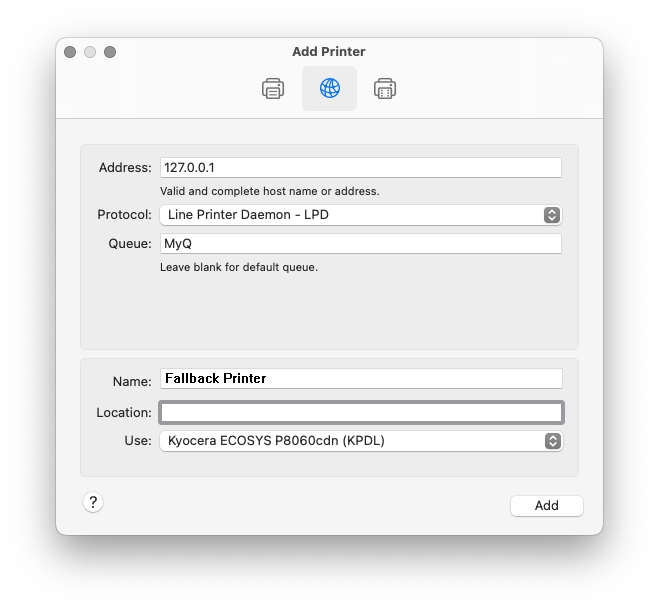
Une fois l'imprimante configurée, elle apparaît dans la liste des imprimantes et scanners.
.png)